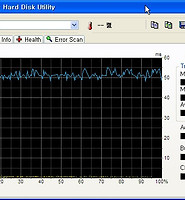생활공공기관
도구
- 스마트폰,태블릿 화면크기비교
- 양쪽 윈도우키를 한영한자키로(AutoHotKey)
- 매크로: Robotask Lite
- 파일이름변경: ReNamer Lite
- 파일압축: 반디집
- 공공서식 한글(HWP편집가능, 개인비영리)
- 오피스: 리브레오피스(LibreOffice)
- 텍스트뷰어: 이지뷰어
- PDF: FoxIt리더, ezPDF에디터
- 수학풀이: 울프램 알파 ( WolframAlpha )
- 수치해석: 셈툴, MathFreeOn
- 계산기: Microsoft Mathematics 4.0
- 동영상: 팟플레이어
- 영상음악파일변환: 샤나인코더
- 이미지: 포토웍스
- 이미지: FastStone Photo Resizer
- 화면갈무리: 픽픽
- 이미지 편집: Paint.NET, Krita
- 이미지 뷰어: 꿀뷰
Link
- 국립중앙도서관 소장자료 검색
- KS국가표준인증종합정보센터
- 대한무역투자진흥공사(KOTRA) 해외시장뉴스
- 엔팩스(인터넷팩스발송)
- 구글 드라이브(문서도구)
- MS 원드라이브(SkyDrive)
- 네이버 N드라이브
- Box.com (舊 Box.net)
- Dropbox
- 구글 달력
- 모니터/모바일 픽셀 피치 계산
- Intel CPU, 칩셋 정보
- MS윈도우 기본 단축키
- 램디스크
- 초고해상도 관련
- 게임중독
- 표준시각
- 전기요금표/ 한전 사이버지점
- HWP/한컴오피스 뷰어
- 인터넷 속도측정(한국정보화진흥원)
- IT 용어사전
- 우편번호찾기
- 도로명주소 안내, 변환
- TED 강연(네이버, 한글)
- 플라톤아카데미TV
- 세바시
- 명견만리플러스
- 동아사이언스(과학동아)
- 과학동아 라이브러리
- 사이언스타임즈
- 과학잡지 표지 설명기사
- 칸아카데미
- KOCW (한국 오픈 코스웨어) 공개강의
- 네이버 SW 자료실
- 네이버 SW자료실, 기업용 Free
- 계산기
공공데이터베이스
PC Geek's
eBoostr 을 사용하며 느끼는 것이지만 본문
관련글은 위 태그에서 eboostr 을 클릭하면 나옵니다.
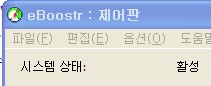
eBoostr 은 원래 flash memory를 제대로 이용하기 위해 나온 프로그램입니다.
다른 글에서 적었듯이, SSD와 HDD사이 틈새시장을 노린 아이디어 상품이죠.
하지만, 웹검색을 해보면 램디스크에 이걸 올리거나, 시스템램을 잡아 사용하는 사람도 있는데, 이유가 있습니다.
읽기 30MB/s짜리 usb메모리를 사용하더라도 캐시를 읽다 보면 트레이에 있는 속도계 바늘이 끝까지 간 상태로 몇 초간 있는 경우가 종종 있습니다. eSATA메모리라면, raid가 된다면 참 시원할 텐데 싶었습니다.
만약 램디스크라면 속도계 바늘이 끝까지 갔다가 바로 내려왔겠지요. 램디스크는 느리더라도 500MB/s가까이 되니까요. (램디스크 벤치 참조)
시스템 램을 쓰거나 휘발성 램디스크를 쓰면 저런 문제는 없어집니다. 램이 많다면 램에 캐시를 두면 아주 편리해집니다. :)
하지만, 램캐시는 휘발성이란 점이 바로 단점이라서, 캐시 목록을 따로 저장했다가 컴퓨터를 처음 켜면 프로그램이 하드디스크에서 그 목록대로 읽어 램캐시를 채우는 과정이 필요합니다. 램디스크라도 마찬가지인데, HDD모드로 램디스크를 사용하고 있었다면, 컴퓨터를 종료할 때 램디스크 내용을 HDD에 세이브하고, 컴퓨터를 켜면 HDD에 저장된 이미지를 램디스크에 불러 오는 과정이 필요합니다. 즉, 시스템램을 이용하면 eboostr이, HDD식 램디스크를 이용하면 램디스크 드라이버가 이미지를 읽어오는 과정이 부팅 중에 필요합니다.
어쨌거나 편해요. 여기서 한 걸음 더 나아간 방법도 생각해본 적이 있습니다. eboostr을 얼마간 쓰면서 자주 캐싱되는 파일 목록을 얻고, 이 목록을 이용해 eboostr을 쓰지 말고 아예, 윈도용 심볼릭 링크(symbolic link) 패치를 해서 램디스크 이미지에 정션을 걸어놓는 방법 말입니다. 다만, 이건 정상적인 시스템 종료가 이루어지지 않을 경우, 램디스크와 하드 이미지 싱크가 안되고, 그러면 깨질 위험이 있겠더군요. 그래서, 이건 아직 시도해보지 않았습니다.
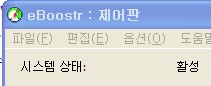
eBoostr 은 원래 flash memory를 제대로 이용하기 위해 나온 프로그램입니다.
다른 글에서 적었듯이, SSD와 HDD사이 틈새시장을 노린 아이디어 상품이죠.
하지만, 웹검색을 해보면 램디스크에 이걸 올리거나, 시스템램을 잡아 사용하는 사람도 있는데, 이유가 있습니다.
읽기 30MB/s짜리 usb메모리를 사용하더라도 캐시를 읽다 보면 트레이에 있는 속도계 바늘이 끝까지 간 상태로 몇 초간 있는 경우가 종종 있습니다. eSATA메모리라면, raid가 된다면 참 시원할 텐데 싶었습니다.
만약 램디스크라면 속도계 바늘이 끝까지 갔다가 바로 내려왔겠지요. 램디스크는 느리더라도 500MB/s가까이 되니까요. (램디스크 벤치 참조)
시스템 램을 쓰거나 휘발성 램디스크를 쓰면 저런 문제는 없어집니다. 램이 많다면 램에 캐시를 두면 아주 편리해집니다. :)
하지만, 램캐시는 휘발성이란 점이 바로 단점이라서, 캐시 목록을 따로 저장했다가 컴퓨터를 처음 켜면 프로그램이 하드디스크에서 그 목록대로 읽어 램캐시를 채우는 과정이 필요합니다. 램디스크라도 마찬가지인데, HDD모드로 램디스크를 사용하고 있었다면, 컴퓨터를 종료할 때 램디스크 내용을 HDD에 세이브하고, 컴퓨터를 켜면 HDD에 저장된 이미지를 램디스크에 불러 오는 과정이 필요합니다. 즉, 시스템램을 이용하면 eboostr이, HDD식 램디스크를 이용하면 램디스크 드라이버가 이미지를 읽어오는 과정이 부팅 중에 필요합니다.
어쨌거나 편해요. 여기서 한 걸음 더 나아간 방법도 생각해본 적이 있습니다. eboostr을 얼마간 쓰면서 자주 캐싱되는 파일 목록을 얻고, 이 목록을 이용해 eboostr을 쓰지 말고 아예, 윈도용 심볼릭 링크(symbolic link) 패치를 해서 램디스크 이미지에 정션을 걸어놓는 방법 말입니다. 다만, 이건 정상적인 시스템 종료가 이루어지지 않을 경우, 램디스크와 하드 이미지 싱크가 안되고, 그러면 깨질 위험이 있겠더군요. 그래서, 이건 아직 시도해보지 않았습니다.
'컴퓨터 부품별 > USB메모리,램디스크' 카테고리의 다른 글
| 1GB 메모리카드는 우편 A/S받으면 손해일 수도 있겠어요. :) (0) | 2009.05.01 |
|---|---|
| USB포트에 딱 붙어서 티나지 않는 usb메모리가 있다면 (0) | 2009.04.27 |
| 램 2GB인 지금 컴퓨터 램 사용 설정입니다. (0) | 2009.04.27 |
| USB Runner ; USB메모리에서 자동실행(autorun)할 프로그램 목록만들기 (0) | 2009.04.02 |
| 메모렛 듀얼 골드 16G (Memorette Dual Gold 16GB) 속도 체크 (0) | 2009.02.26 |
| eBoostr. USB메모리 두 개를 달면 raid 0처럼 이용할까? (0) | 2009.02.14 |
| eBoostr 스피드 체크 하나 (0) | 2009.02.12 |
| eBoostr 3가 정식 출시됐습니다. (0) | 2009.02.08 |
|
Viewed Posts
|
|
Recent Comments
|
|
Recent Posts
|